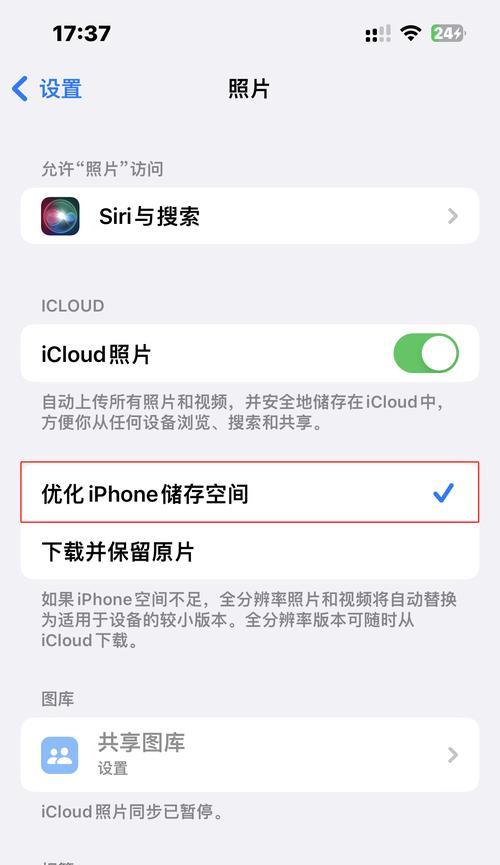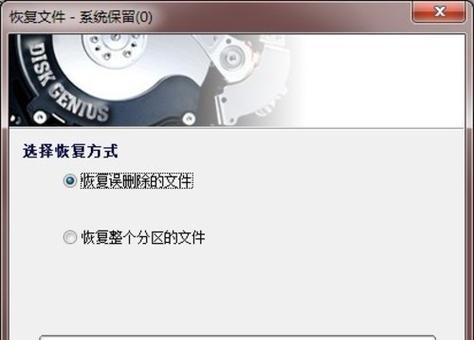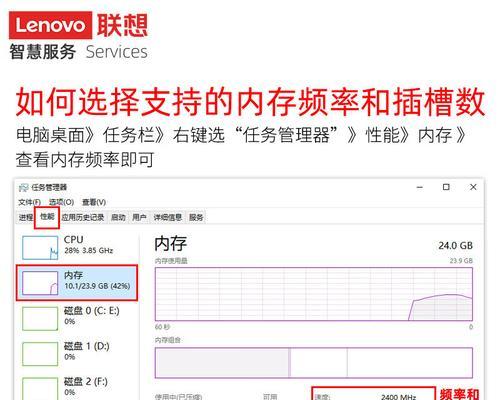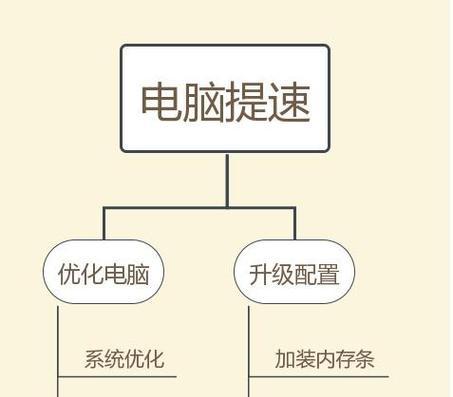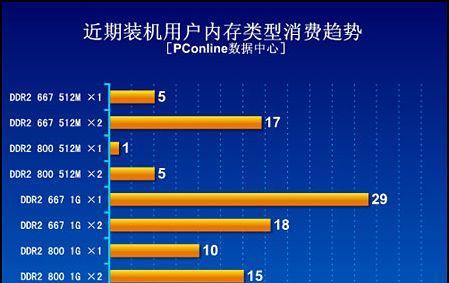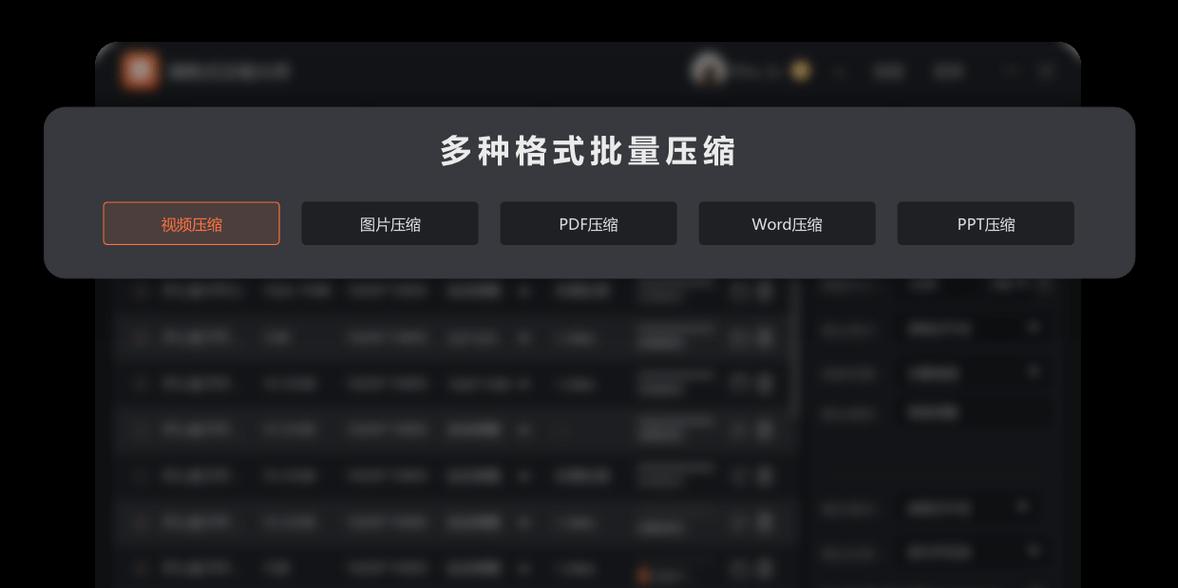电脑内存频率和固态硬盘查看方法是什么?
- 电脑知识
- 2025-03-28
- 14
在当今这个信息化高速发展的时代,电脑的运行速度和存储效率对我们的工作和娱乐体验有着至关重要的影响。内存频率和固态硬盘(SSD)的选择与了解,是优化电脑性能的关键因素之一。如何查看电脑内存频率和固态硬盘的相关信息呢?本篇文章将为您提供全面的指导和详细的操作步骤。
一、如何查看电脑内存频率
确认内存类型和规格
在了解内存频率之前,我们首先需要确定电脑内存的类型和规格。这一步是基础,有助于我们后续获取更准确的频率信息。
打开“任务管理器”
1.右键点击任务栏上的“开始”按钮。
2.在弹出的菜单中选择“任务管理器”(或者使用快捷键`Ctrl+Shift+Esc`打开)。
查看内存信息
在任务管理器中,切换到“性能”选项卡,然后点击“内存”。在这里,您可以查看到内存的频率以及其它规格信息,如插槽使用情况、速度、已安装的内存以及制造商等。
使用系统信息工具
运行“系统信息”
1.按下`Win+R`键打开运行对话框。
2.输入`msinfo32`,然后按回车键。
查找内存频率
使用第三方软件
除了上述系统自带的方式,也可以使用一些第三方的硬件信息检测软件,比如CPU-Z、Speccy等来查看内存频率。这些软件通常能提供更加详细的硬件信息,并且界面友好,操作简单。
下载并安装CPU-Z
1.访问CPU-Z的官方网站下载最新版本的软件。
2.安装并打开CPU-Z。
查看内存标签页
在CPU-Z的“内存”标签页中,您可以查看到内存的频率、时序等信息。软件还会显示内存的工作频率以及支持的最大频率等重要参数。

二、如何查看固态硬盘信息
通过“系统信息”检查
再次运行“系统信息”
1.重复上述“运行系统信息”的步骤。
使用Windows自带的工具
打开“此电脑”
在Windows资源管理器中,点击“此电脑”,然后右键点击SSD的驱动器图标。
查看属性和工具
在弹出的菜单中选择“属性”,切换到“工具”选项卡,在这里可以看到“优化”和“检查”等选项,这些工具可以帮助您了解SSD的健康状况和性能。

利用第三方硬盘工具
下载并安装HDTune
访问HDTune官网,下载并安装HDTune这款硬盘检测工具。
启动并检查
启动HDTune后,选择您要检测的SSD,然后切换到“信息”标签页。在这里,您不仅可以查看硬盘的健康状况,还可以从“固件版本”和“序列号”等信息中得知更多关于SSD的细节。

综上所述
掌握如何查看电脑内存频率与固态硬盘的信息是优化电脑性能的重要步骤。通过系统自带工具和第三方专业软件,您可以轻松地获得这些关键硬件的详细信息,从而为升级或维护电脑做出明智决策。这篇详尽的指南旨在为您提供清晰、系统的指导,帮助您充分利用您的电脑硬件资源。
版权声明:本文内容由互联网用户自发贡献,该文观点仅代表作者本人。本站仅提供信息存储空间服务,不拥有所有权,不承担相关法律责任。如发现本站有涉嫌抄袭侵权/违法违规的内容, 请发送邮件至 3561739510@qq.com 举报,一经查实,本站将立刻删除。!
本文链接:https://www.zhenyan.net/article-8067-1.html